解决思路:设置更新缓存文件夹为拒绝访问,那么更新文件就无法下载也就不会有更新问题了。
设置步骤如下:
1、找到C盘下“Windows10Upgrade”文件夹(如果有),先删除文件夹内所有文件;
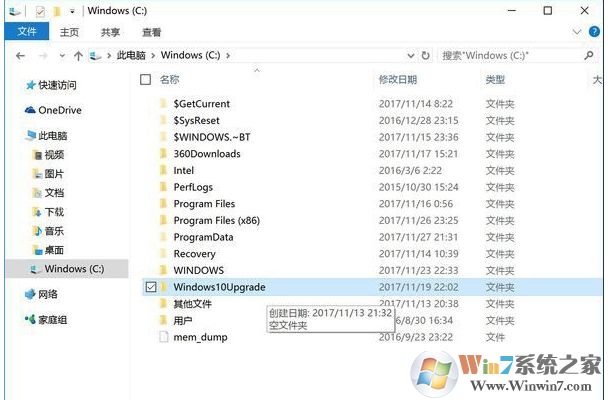
2、右键该文件夹,打开属性窗口;
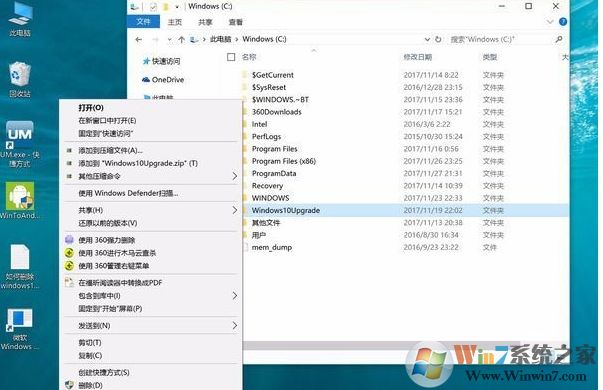
3、选择“安全”选项卡,选择“高级”;
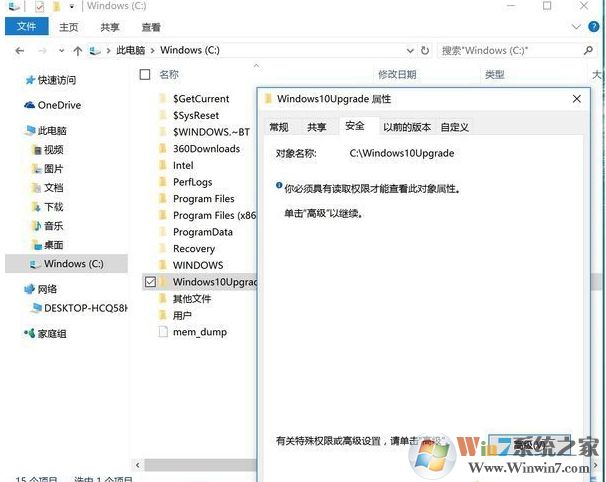
4、在“权限”内,类型都改成“拒绝”(目的是取消系统对这个文件夹的写入权限),确定退出;
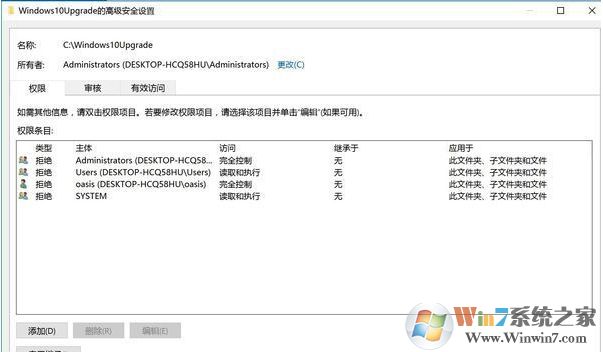
5、再次双击该文件夹,则弹出无权访问提示;
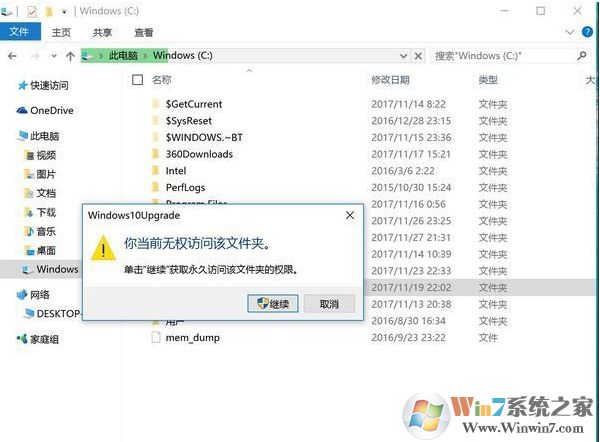
6、系统下次更新时,会因为没有权限而弹出提示,直接确定即可。
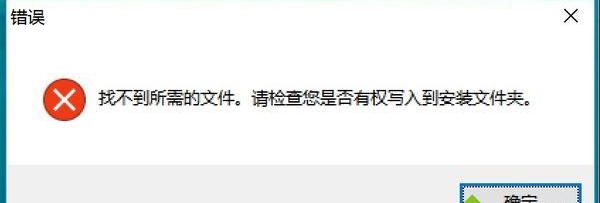
7、同时我们还要对Win10系统C:\Windows\下的SoftwareDistribution 文件夹进行同样的拒绝写入权限设置操作
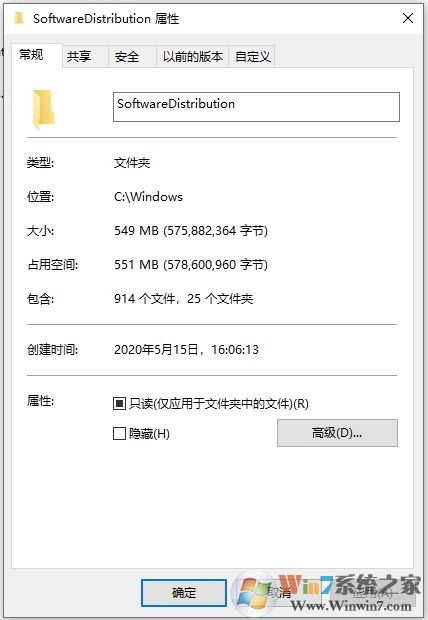
8、通过上面的设置之后,两个文件夹都拒绝访问,那么Win10就不会自动更新了,如果其它方法不能用,大家可以用用小编分享的方法哦。